WebServer 服务器
此案例中,我们将创建一个最简单的 webserver 服务器
案例实现:ESP32 通过 SPIFFS 上传网页文件并保存,之后手机开启热点,ESP32 连接到该热点;与手机处于同一热点下的任何一个设备(下面用电脑演示)都可以通过 ESP32 反馈的内网地址访问其构建的网页!
ESP32 filesystem uploader
SPIFFS 是一种嵌入式文件管理系统
arduino 已经集成了对应库,但是依然需要我们下载另一个库来实现文件上传的功能
下载 ESP32 filesystem uploader
https://github.com/me-no-dev/arduino-esp32fs-plugin
注意我们需要下载的是 jar 文件,即编译过后的,具体下载地址在上方 github 页面的 readme 里面有
下载对应的 ZIP 包后,直接解压到 arduino 根目录下的 tools 文件夹内即可(如下图所示)
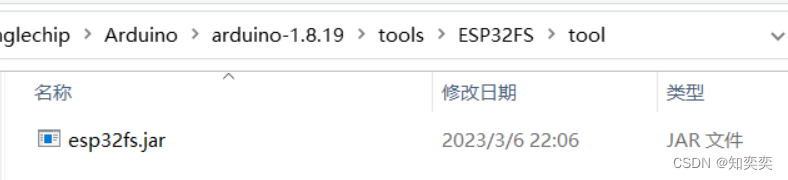
重启 arduino,新建一个项目,项目内容保持为空
依次点击 工具->ESP Sketch Data Upload
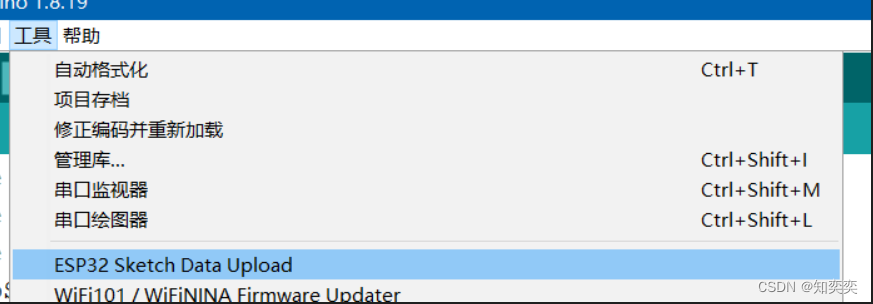
由于我们是第一次使用 SPIFFS,需要进行初始化,弹出窗口点击 yes 即可
等待一段时间,当 arduino 下方输出框停止输出后,就会在当前项目目录下创建一个 data 文件夹
该文件夹存放网页文件,下次直接按照此方法再次运行 ESP Sketch Data Upload 即可上传文件到 ESP32 的 SPIFFS 里面了!
WebServer 库
此时需要外部的 webserver 库支持,下载下面这两个库
AsyncTCP https://github.com/me-no-dev/AsyncTCP
ESPAsyncWebServer https://github.com/me-no-dev/ESPAsyncWebServer
依次点击 项目->加载库->加载 ZIP 库
选择我们下载完毕的两个库的 ZIP 压缩包,arduino 即可自动安装!
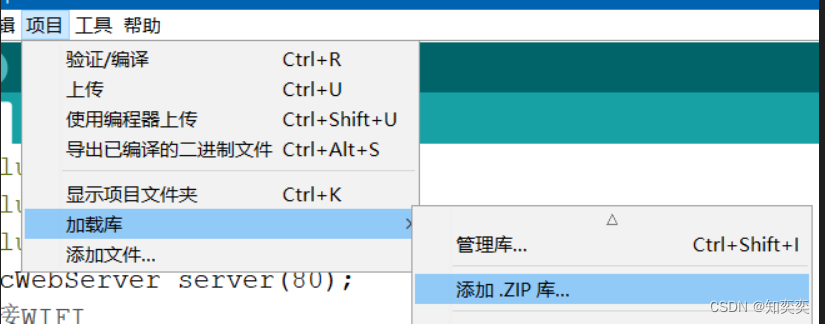
WIFI 链接
此时开启我们的手机热点
我的热点设置是
热点名称(SSID):zhiller
热点密码:pp12345678
故得出以下代码
#include <WiFi.h>
#include <SPIFFS.h>
#include "ESPAsyncWebServer.h"
// 设置ESP32服务器运行于80端口
AsyncWebServer server(80);
//连接WIFI
void connect_wifi(){
// WIFI名称以及对应密码
const char* wifi_ssid = "zhiller";
const char* wifi_password = "pp12345678";
// 设置串口波特率,以便通过串口监视器观察输出
Serial.begin(115200);
WiFi.begin(wifi_ssid, wifi_password); //连接WIFI
Serial.print("正在连接WIFI");
//循环请求,直到连接成功
while(WiFi.status() != WL_CONNECTED){
Serial.print(".");
delay(500);
}
Serial.println();
IPAddress local_IP = WiFi.localIP();
Serial.print("WIFI链接成功,此为IP:"); //连接成功提示
Serial.println(local_IP);
}
// 开启webserver,挂载网页index.html
void web_server(){
if(!SPIFFS.begin(true)){
Serial.println("SPIFFS发生错误");
return;
}
server.serveStatic("/", SPIFFS, "/").setDefaultFile("index.html");
server.begin(); //初始化
}
void setup() {
connect_wifi();
web_server();
}
void loop() {
}
网页与代码烧录
随便写一个网页
代码清单 index.html
<!DOCTYPE html>
<html>
<head>
<meta charset="utf-8" />
<link
rel="stylesheet"
type="text/css"
href="style.css"
/>
<title>测试网站</title>
</head>
<body>
<h1>测试网站</h1>
<p>测试测试测试</p>
</body>
</html>
保存该网页到项目目录下的 data 文件夹
之后回到 arduino,依次执行 工具->ESP Sketch Data Upload 上传网页文件
(此时必须要保证串口监视器是关闭状态,否则上传必定失败)
上传完毕后,先打开串口监视器(提前调节波特率到 115200),然后才开始上传代码
我们通过串口监视器可以观察到正在连接 WIFI,并且在连接到 WIFI 后,出现 ESP32 搭设的 webserver 的内网 IP

之后将电脑连接到手机热点
电脑上访问对应的 IP+端口,如 192.168.43.141:80
此时即可浏览到对应的网页 index.html 啦






















 1411
1411











 被折叠的 条评论
为什么被折叠?
被折叠的 条评论
为什么被折叠?










